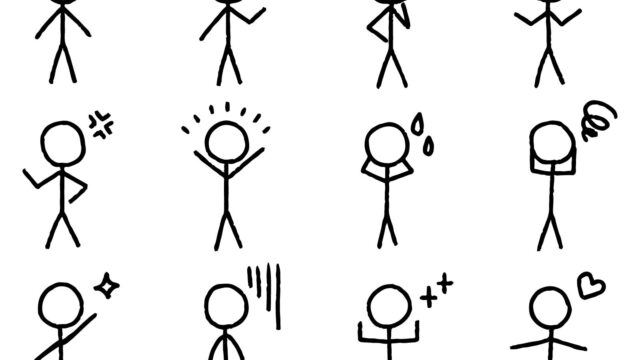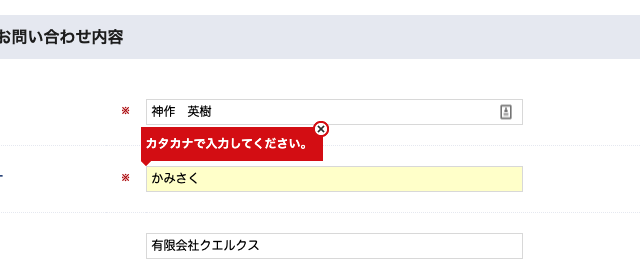【アプリを使わない】Macでスクリーンショットした画像にモザイクをする方法
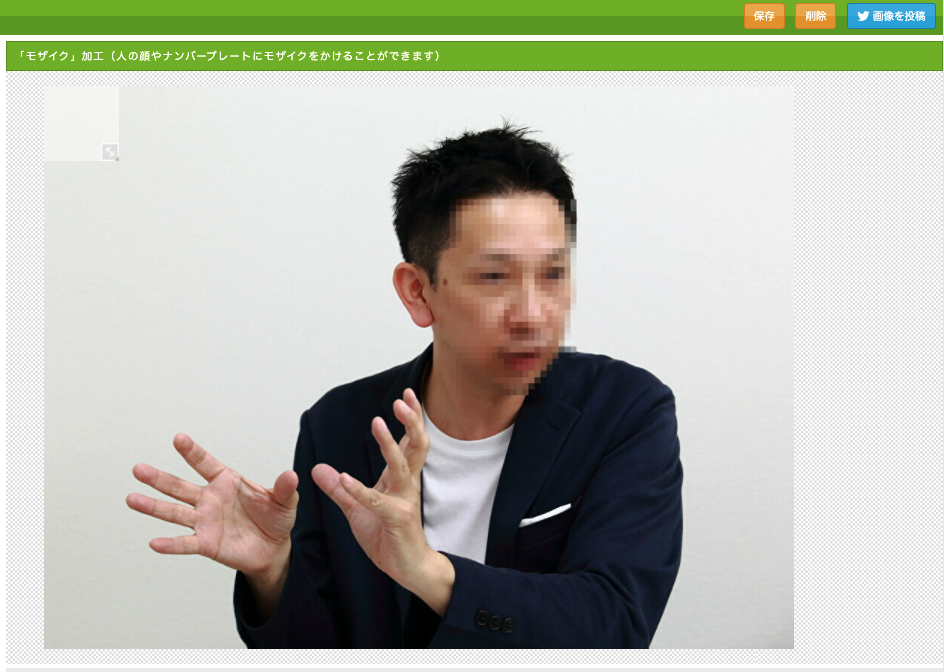
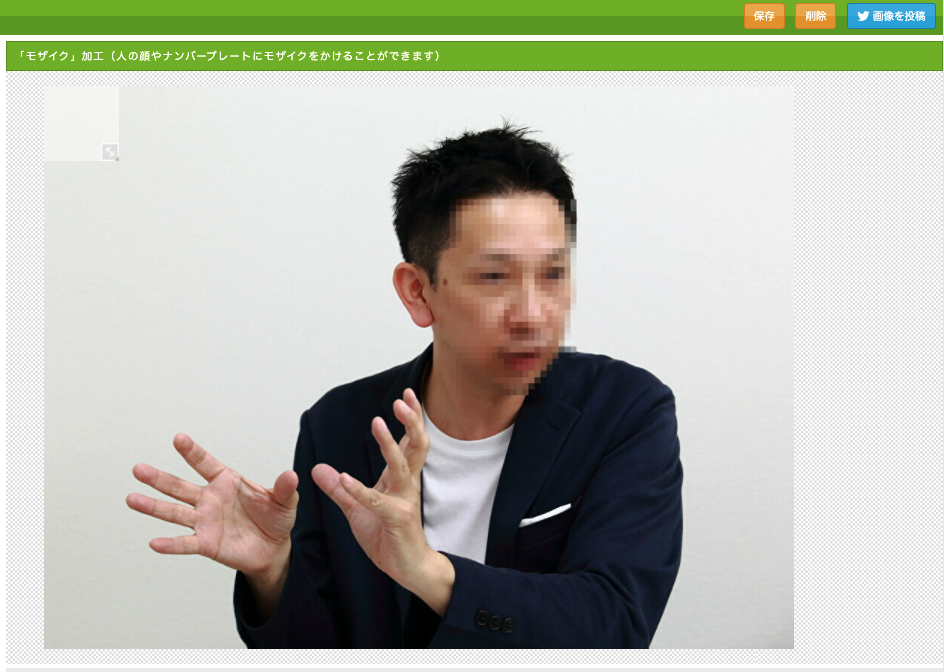

Macでスクリーンショットした画像にモザイクをする方法を教えてください
このような質問に答えます。
質問に対するボクの答えは、PC動作が重たくならないように、ブラウザー内でモザイク加工するのがおすすめです。


・ブラウザー内でモザイク加工する理由
・ブラウザー内でモザイク加工するWebサイトの紹介
・モザイク加工のやり方
Macの起動と同時に複数のアプリを起動させている方も多いのではないでしょうか?
しかし、その場合、メモリに極端な負荷が掛かってしまう恐れがあります。
ボクがブラウザー上でモザイク加工をするのは、アプリを起動させたくないからです。
ボクのおすすめはバナー工房です→https://www.bannerkoubou.com/
このあと説明しますが、説明が要らないくらい直感的にモザイク加工ができますよ。
モザイクしたい画像を選択し、画像を加工する、をクリック。
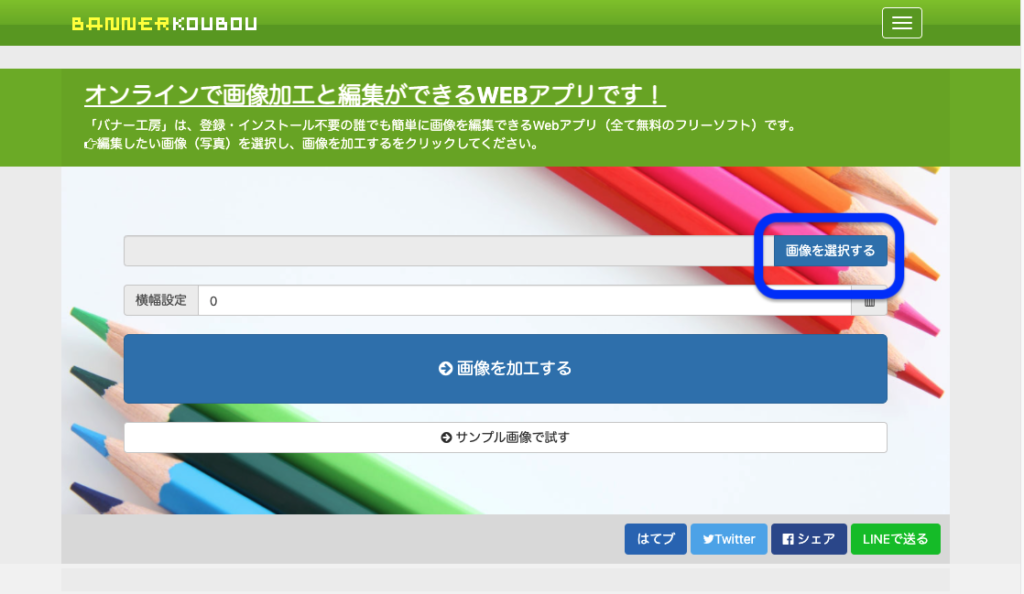
モザイクを選択し、①設定を変更・反映をクリック。
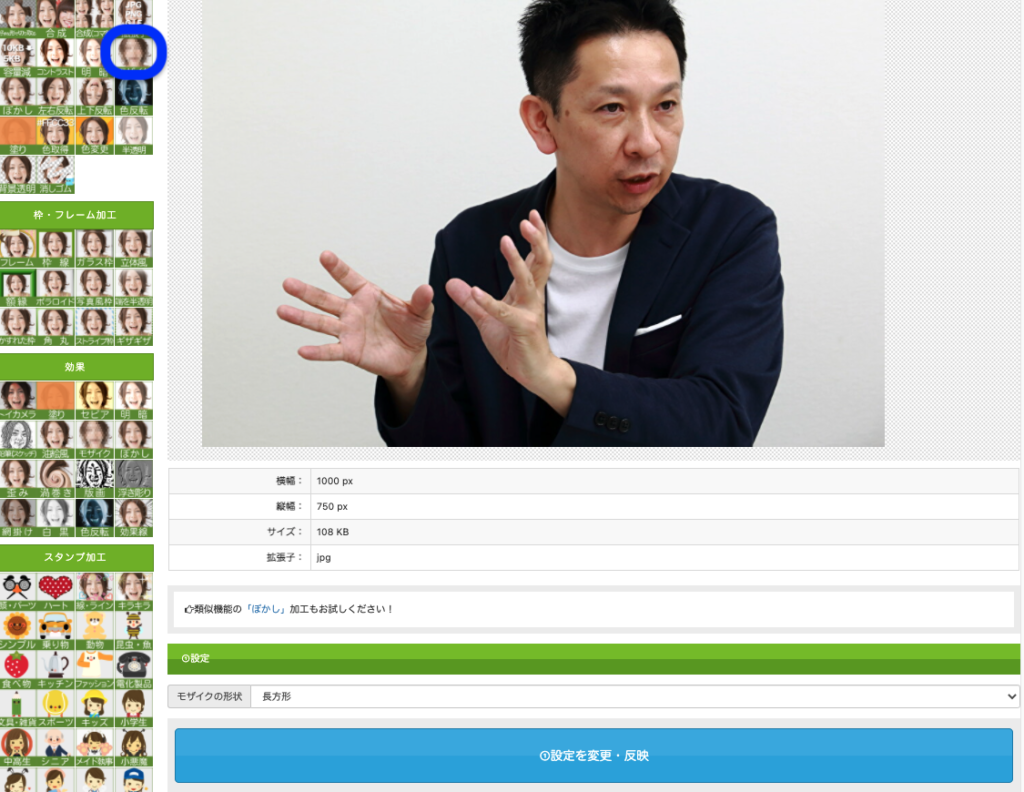
すると、左上に小さい四角が現れるので、モザイクしたいところに左クリックしたままで移動させます。
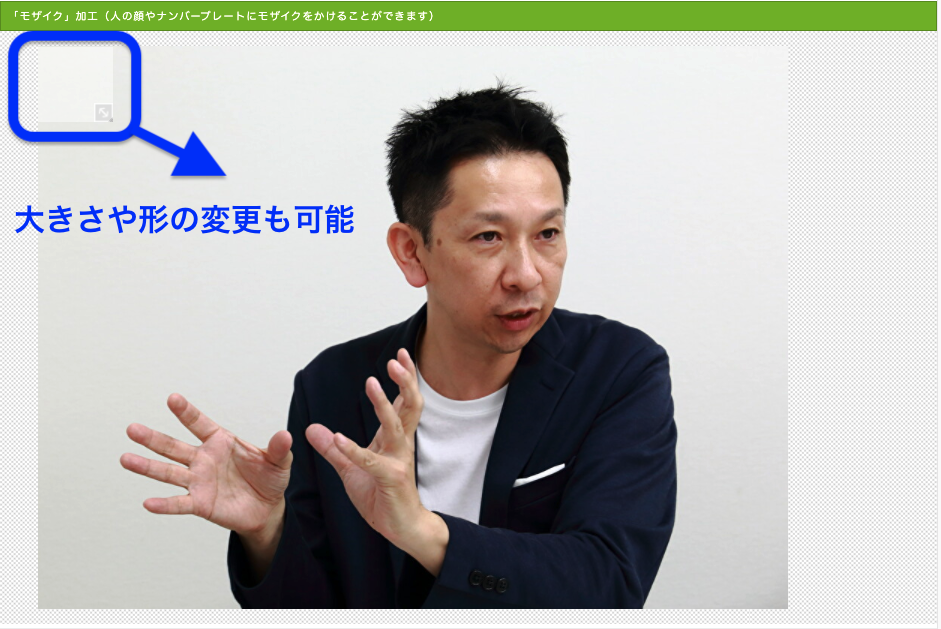
モザイクする位置を決めたら、現在の位置でモザイク処理(確定)をクリック。

これでモザイク処理が完了しました。
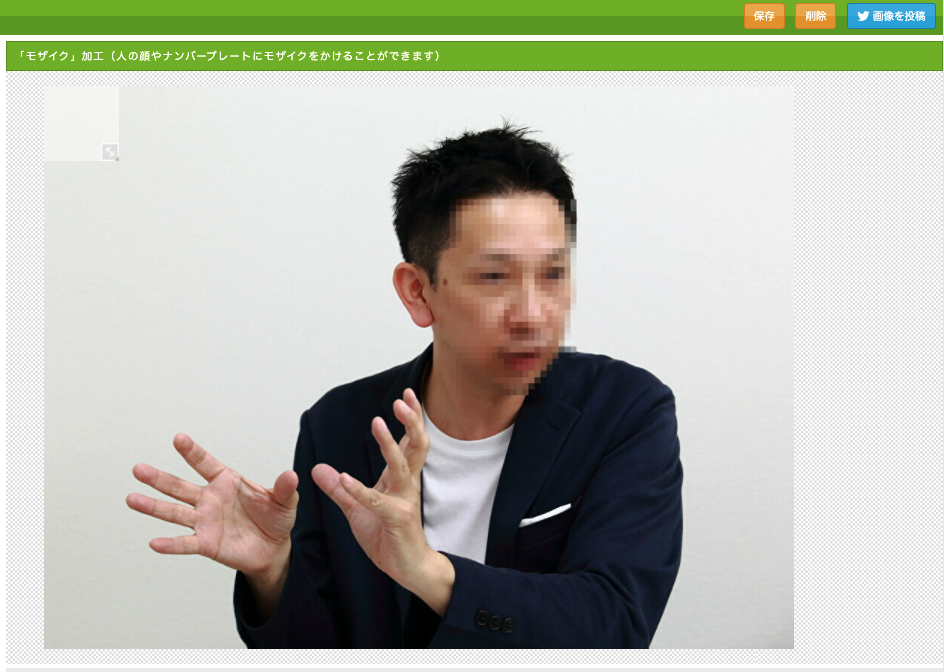
右上の保存をクリックすれば、デスクトップなどあなたのPCにダウンロードすることができます。
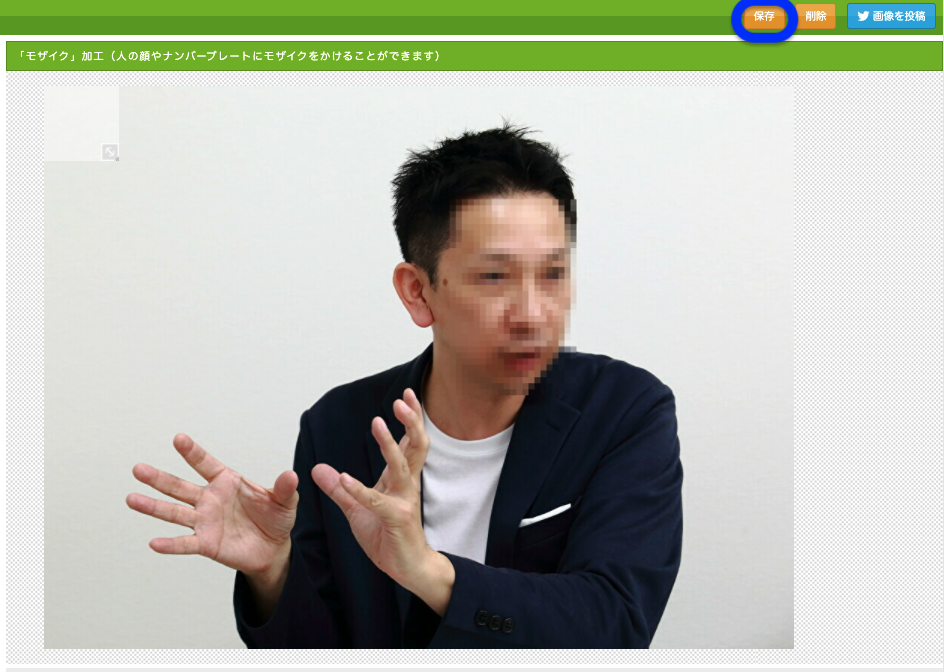
画像の加工ソフトが数多ありますが、直感的に使えるこのバナー工房が気に入っています。